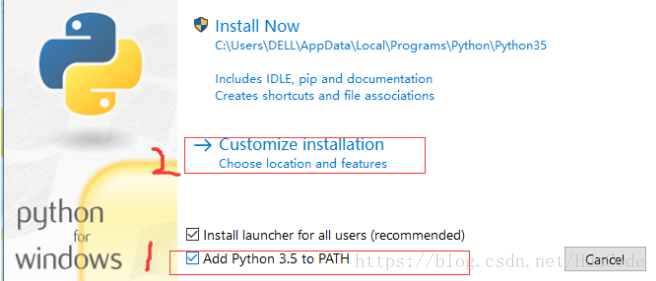深度學習影象標註工具LabelImg安裝說明
阿新 • • 發佈:2018-11-03
- Python3.5.0、PyQt5、lxml
安裝Python3.5.0:
Python3.5.0的下載地址(官網)
在安裝過程中,有一個自動新增安裝路徑到環境變數的步驟,如果不想後面手動配置環境變數的話,就可以先這樣做:
按照圖片中說的先將Add Python 3.5 to PATH勾選上,然後選擇Customize installation進行安裝,後面按照自己的要求進行安裝即可pip 安裝PyQt5
進入cmd(Win鍵 + R鍵,輸入cmd,enter鍵入),輸入:
>>pip install PyQt5
如果報錯的話,自己按照錯誤在網上搜索錯誤進行解決- 安裝lxml
進入cmd(Win鍵 + R鍵,輸入cmd,enter鍵入),輸入:
>>pip install lxml
這一個應該要在管理員下進行命令列安裝,所以如果報錯誤為:沒有安裝許可權的話,就在管理員下進行安裝:
找到命令列視窗,然後右鍵,管理員身份執行,進入後按照上面操作即可
LabelImg下載地址
進入LabelImg-master資料夾,((先按)shift + 右鍵(後按) ),選擇在此處開啟powershell視窗,進入shell後,依次輸入下列命令(我的是Windows + anaconda;python3+):
>>conda install pyqt=4
>>pyrcc4 -py3 -o resources.py resources.qrc
>>python labelImg.py即課開啟LabelImg,labelImg使用方法在下載地址中有介紹,這裡不再贅述。